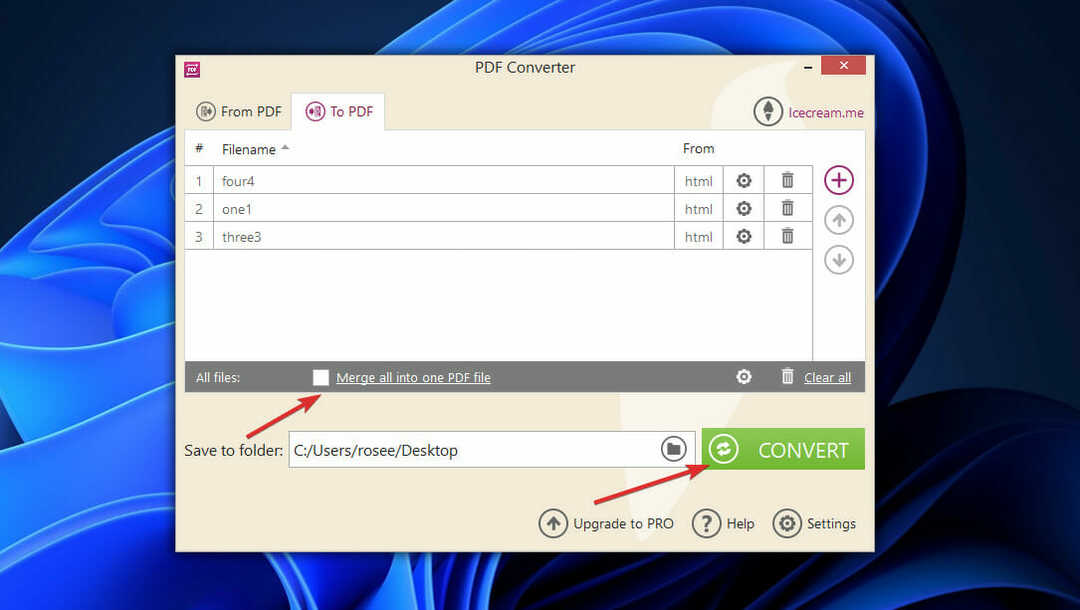- Beveik turėdami sertifikuotą „Windows 11“ versiją, vartotojai ieško būdų, kaip pagerinti savo patirtį.
- Naudodami šiuos „Registry“ įsilaužimus, galite pakeisti tam tikrus vartotojo sąsajos elementus pagal savo pomėgius ir norus.
- Taip pat galite įgalinti arba išjungti „Windows 11 Snap Assist“ išskleidžiamąjį meniu su šiais registro įsilaužimais.
- Šiame straipsnyje pateikiami veiksmai, kuriuos turite atlikti norėdami tinkamai atlikti šias komandas.
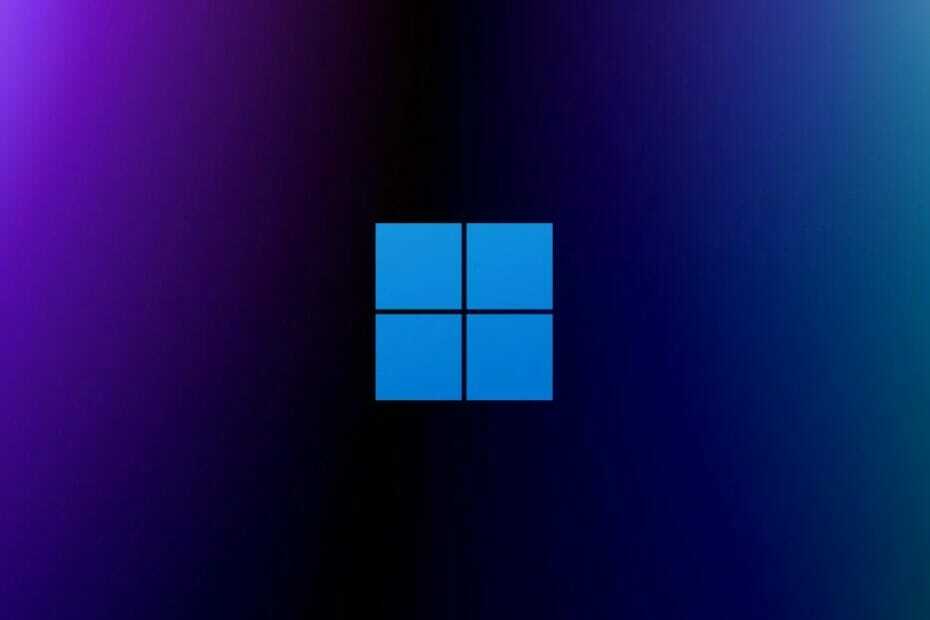
Dabar kai „Windows 11“ yra beveik realybė, daugelis vartotojų bando pasiekti ankstesnę versiją, ieškodami įvairiausių būdų to patobulinti ar patobulinti savo operacines sistemas.
Turėtumėte nepamiršti, kad kiti nauji registro įrašai nepastebės pastebimo elgesio. Pagrindinė to priežastis yra ta, kad ši nutekinta „Windows 11“ versija yra tik ankstyva naujos OS peržiūra.
Jei norite sužinoti daugiau informacijos apie „Windows 11“ ir sužinoti, ką kiti žmonės mano apie būsimą leidimą, šia tema atlikome išsamią apklausą.
6056 skaitytojai atsakė į mūsų klausimus, susijusius su galimu OS pavadinimu, ar žmonės linkę atnaujinti, ir į kitas įdomias idėjas.
Respondentai dažniausiai buvo JAV, tačiau JK, Indijos, Kanados ir Australijos skaitytojai yra beveik vienodi. Iš viso apklausoje dalyvavę vartotojai yra 152 pasaulio šalyse.
Registro įsilaužimai, skirti „Windows 11“ vartotojo sąsajos elementams
Išleidus šią naują OS versiją, daugeliui vartotojų patiko „Windows 11“ meniu Pradėti, o kiti nelabai įvertino pakeitimus ir pageidavo, kad jie galėtų grįžti į „Windows 10“ versiją.
Na, turėtumėte žinoti, kad „Microsoft“ pridėjo a Start_ShowClassicMode Registro vertė, leidžianti vartotojams įgalinti tai, ką jie vadina klasikiniu režimu, kuris naudoja „Windows 10“ meniu Pradėti
Norėdami modifikuoti šią registro vertę, turėtumėte sukurti DWORD 32 bitų reikšmę pavadinimu Start_ShowClassicMode tokiu keliu:
HKEY_CURRENT_USER \ Software \ Microsoft \ Windows \ CurrentVersion \ Explorer \ Advanced \ "Start_ShowClassicMode"
Galimi DWORD 32 bitų „Start_ShowClassicMode“ vertės parametrai yra šie:
0 = naudokite naująjį „Windows 11“ meniu Pradėti
1 = Įjunkite „Windows 10“ „Start“ meniu „Klasikinis“
Kitas vartotojų mintyse buvęs pokytis yra faktinės užduočių juostos dydis, kuris daugeliui yra arba per mažas, arba per didelis.
Konfigūruojant Užduočių juosta reikšmę, vartotojai gali nurodyti, ar jie nori rodyti mažą, vidutinę ar didelę užduočių juostą.
Jei norite pakeisti šią registro vertę, sukursite DWORD 32 bitų reikšmę pavadinimu Užduočių juosta tokiu keliu:
HKEY_CURRENT_USER \ Software \ Microsoft \ Windows \ CurrentVersion \ Explorer \ Advanced \ "TaskbarSi"
Galimi DWORD 32 bitų „TaskbarSi“ vertės nustatymai yra šie:
0 = mažas
1 = vidutinis
2 = didelis
Jei dar nežinojote, „Windows 11“ dabar leidžia centruoti arba kairėje sulyginti mygtuką Pradėti ir užduočių juostoje esančias užduočių juostos programas.
Siekdama kontroliuoti „Windows 11“ užduočių juostos lygiavimą, „Microsoft“ pristatė naują Užduočių juostaAl Registro vertė. Pakeisti šią registro vertę reiškia sukurti DWORD 32 bitų reikšmę, pavadintą Užduočių juostaAl tokiu keliu:
HKEY_CURRENT_USER \ Software \ Microsoft \ Windows \ CurrentVersion \ Explorer \ Advanced \ "TaskbarAl"
Tačiau jūs galite atlikti beveik panašius „Windows 11“ meniu Pradėti pakeitimus, net nesinaudodami šių registro įsilaužimų įvestimi. Patikrinkite informaciją perskaitę mūsų platus straipsnis.
Taip įjungiate arba išjungiate „Windows 11 Snap Assist“ skraidymą
Naujoji „Microsoft“ operacinė sistema pristato pertvarkytą „Snap Assist“ funkciją, kai užvedus pelės žymeklį virš mygtuko „Maksimalizuoti“, galima pamatyti išklotinę, kurioje yra keturi iš anksto nustatyti „Windows“ snapo išdėstymai.
Jei norite tiesiog išjungti šią funkciją arba jau išjungėte ją ir supratote, kad norite jos dar kartą, „Registry“ komanda yra:
HKEY_CURRENT_USER \ Software \ Microsoft \ Windows \ CurrentVersion \ Explorer \ Advanced \ "EnableSnapAssistFlyout"
Galimi DWORD 32 bitų „EnableSnapAssistFlyout“ vertės parametrai yra šie:
0 = išjungti
1 = Įjungti
Taip pat nepamirškite, kad norint atlikti pakeitimus, naudojant šiuos registro įsilaužimus, turite iš naujo paleisti kompiuterį.
Kaip tau patinka iki šiol nutekinta „Windows 11“ versija? Pasidalykite savo mintimis su mumis toliau pateiktame komentarų skyriuje.